Tutoriel n°1 [débutants]
Voici un report d'un de mes tuto créé pour parole d'images.
Bonjour à toutes et à tous. J'ai décidé de faire des tutos pour les débutants qui viennent d'acquérir photoshop, ou qui l'ont depuis des années mais qui ne savent pas s'en servir. Enfin bref, de toute façon, ADOBE va conquérir le monde un jour, donc, mieux vaut être de leur côté tout de suite ;)
Ps a de très nombreuses fonctionnalités, et la principale difficulté est de savoir les reconnaitre afin de les utiliser correctement. Je ne les connais moi-même pas toutes. Je demanderai donc aux plus pros d'entre nous de compléter ces "tutos débutants" au fur et à mesure.
Nous allons donc commencer par le début: "la barre d'outils".
Tout d'abord, c'est quoi la "barre d'outils"? ben c'est ça ->
Vous la trouverez sur la gauche de la fenêtre de ps (je précise que j'utilise ps cs5)
Bon ok mais ça sert à quoi?
La barre va vous être complètement indispensable pour vos créations. Sélection, remplissage, dégradé... vous ne pouvez vous en passer.
Voici une petite capture pour vous montrer les différentes fonctionnalités de cette barre.
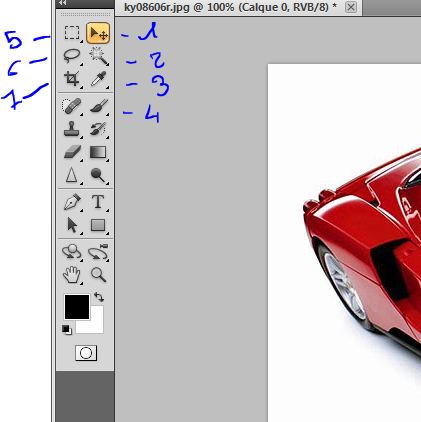
En 1 nous avons l'outil "déplacement"
Son titre est explicite! Il va nous servir à déplacer une image ou une sélection.
Voici un exemple avec une partie de l'image sélectionnée: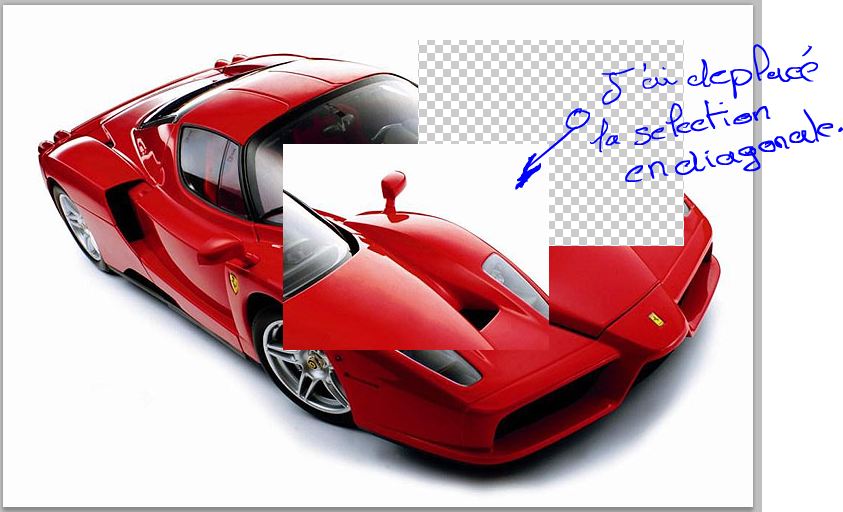
En 2 nous avons la fameuse "baguette magique"
Nombreux sont les outils de sélection dans photoshop, mais la baguette est l'un des plus puissant! En effet, elle va nous servir à sélectionner une couleur en particulier. En réglant la tolérance, on peut arriver à des résultats surprenants!
Ici, j'ai sélectionné et supprimé le blanc de l'image afin de ne garder que la voiture et l'ombre.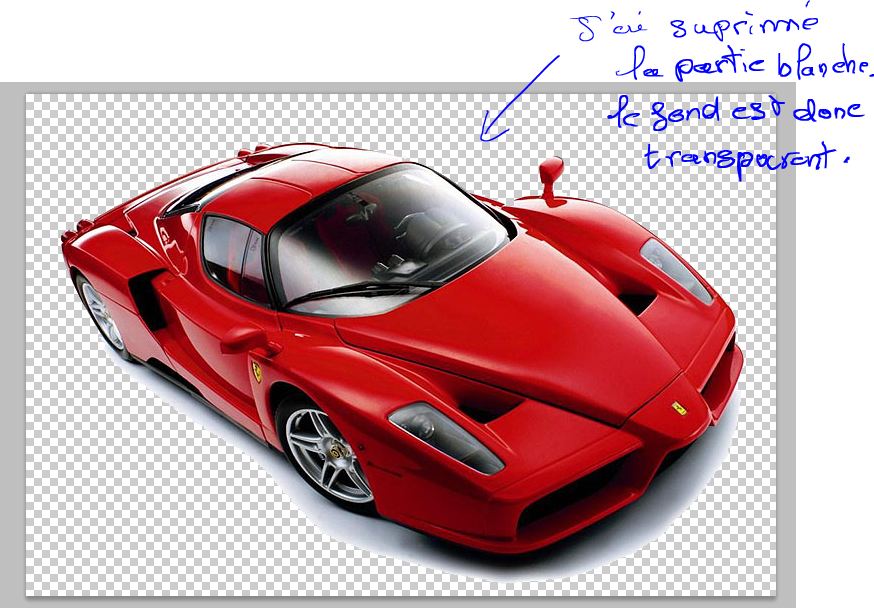
Vous pouvez aussi supprimer un objet simplement en inversant la sélection.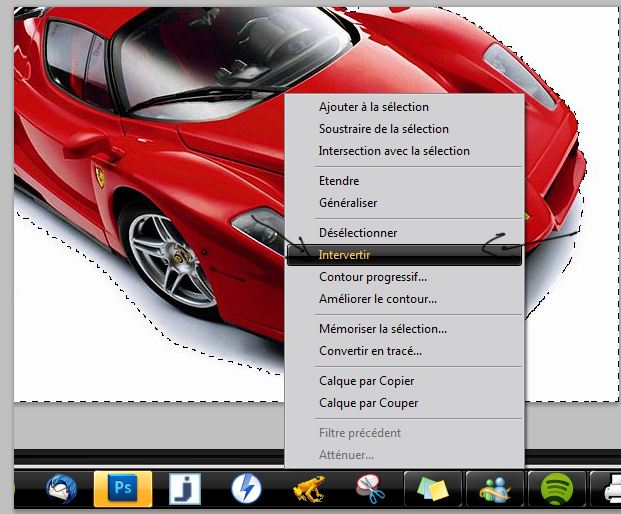
Ce qui vous donnera ceci si vous faites "suppr"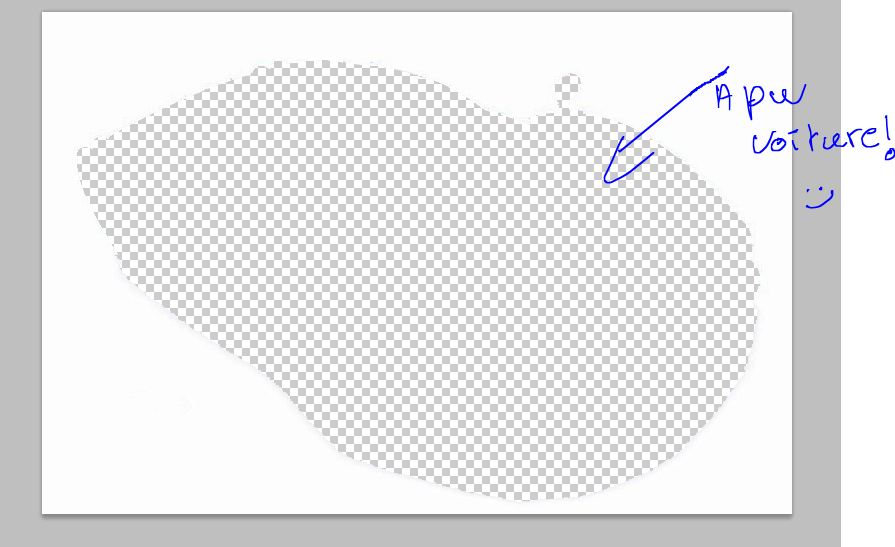
Bon tout va bien? vous êtes encore avec moi? Ok alors on continue!
En 3 nous avons......la pipette!!!
Très simple d'utilisation, elle vous permet de sélectionner une couleur dans votre image.
Par exemple:
Là vous allez me dire: "mais comment as-tu fait, sacré nom d'une pipe!"
J'ai simplement sélectionné le blanc de l'image comme tout à l'heure.
J'ai ensuite cliqué sur le petit carré en bas comme ici: 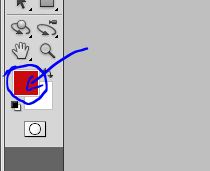
Et j'ai cliqué sur mon image la couleur qui m'intéresse.
Pour finir, j'ai pris l'outil remplissage ici: 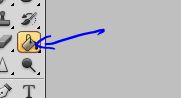
et j'ai cliqué sur la sélection.
Voilà pour aujourd'hui! En parlant d'aujourd'hui, je vais essayer de me lancer dans les tutos vidéo afin que vous compreniez encore mieux les principes de base. Ils devraient être en place cette semaine.
Alors à plus tard pour le prochain tuto, et merci de m'avoir suivi 